Képernyőidő – Tanácsok a szülőknek

Aggasztja, hogy gyermeke mennyi időt tölt a telefonján/táblagépén/számítógépén? Útmutatót állítottunk össze a szülők számára, amelyekben tanácsokat és beszélgetési pontokat találhat a gyermeke képernyő előtt töltött ideje alatt.
Mennyi a túl sok?
Hasznos mutatók
1. Állapodjon meg gyermekével az otthoni képernyő előtt töltött időre vonatkozó világos szabályokban. Beszéljen gyermekével arról, ha úgy gondolja, hogy helyénvaló és nem megfelelő a képernyők használata. Egyezzen meg olyan időpontokban, amikor a képernyők megengedettek és nem engedélyezettek az otthonban. Például vacsoraidő, házi feladat és lefekvés ideje.
hogyan lehet a mikrofonom működni a számítógépemen
2. Tedd úgy, ahogy mondod. A viselkedés modellezése a leghatékonyabb módja annak, hogy gyermeke viselkedését befolyásolja.
3. Korlátozza a számítógépek/eszközök használatát a hálószobában. Gyermeke életkorától függően érdemes lehet kijárási tilalmat beállítani, vagy teljesen kitiltani az eszközöket a hálószobából.
miért nem szoktam elrejteni a tálcán a Windows 10 rendszert
4. Vásároljon ébresztőórát gyermeke hálószobájába, és éjszaka töltse fel a telefonját a szobájában. Ez hasznos módja lehet annak, hogy elszakadjanak az internettől.
5. Válasszon egy estét egy héten, ahol Ön végezzen közös családi tevékenységet , legyen szó filmestről, játékestről. A családdal közös tevékenységek segítik a képernyő előtt töltött időre vonatkozó irányelvek megvalósítását, és szórakoztató alternatívákat kínálnak.
6. Csatlakozz be, miért nem szán egy kis időt gyermeke kedvenc számítógépes játékára, és fedezze fel együtt az online világot.
7. Ne hagyatkozzon túlságosan a képernyőkre, hogy szórakoztassa a gyerekeket. Könnyű lehet arra ösztönözni a gyerekeket, hogy vegyék fel a táblagépet, vagy játsszanak egy játékot a számítógépen, hogy elfoglalják őket. Ez csak összezavarja a képernyőn töltött időre vonatkozó szabályokat, próbálja meg betartani a gyermekével egyeztetett szabályokat, és ne felejtsen el jó példát mutatni.
8. Ne legyen mindig bekapcsolva a képernyő a háttérben. Kapcsolja ki a tévét és a számítógépet, ha nem használja, mert ezek elvonhatják a gyerekek figyelmét, ha más tevékenységben próbálnak részt venni.
9. Beszélgessen gyermekével arról, hogy mit csinál az interneten, és bátorítsa őket, hogy a képernyő előtt eltöltött idejüket tanulásra és oktatásra használják fel.
Apple Screen Time Manager
Ha Apple iOS iPhone-t vagy iPadet használ, most nyomon követheti a képernyő előtt töltött időt. Az új Képernyőidő funkcióval a következőket figyelheti és vezérelheti:
szerver dns címe nem található aws
- iTunes és App Store vásárlások: Beállíthat jelszót alkalmazások telepítésekor vagy törlésekor, valamint alkalmazáson belüli vásárláskor.
- Engedélyezett alkalmazások: Kikapcsolhatja az olyan alkalmazásokhoz való hozzáférést, mint a Mail, Safari, FaceTime, Kamera stb.
- Tartalmi korlátozások: Itt lehetősége van korlátozni az explicit tartalmat a Zenében/Podcastokban és a Hírekben, beállítani a TV-műsorok és filmek korhatárát, és nagyon fontos, hogy csak az életkoruknak megfelelő alkalmazásokat engedélyezze. Felhívjuk figyelmét, hogy Írországban a beleegyezés digitális korszaka 16 év, ami azt jelenti, hogy 16 éven aluli gyermekek nem használhatják a közösségi média platformjait szülői beleegyezés nélkül. Ez a kisgyermekeket is segíti abban, hogy nem megfelelő játékokat játsszanak.
A felhasználók megtehetik „Megosztás az eszközök között” , ami azt jelenti, hogy ezek a vezérlők hozzáadhatók más eszközökhöz, amelyeket az iCloud-fiókjával állított be. Ez nagyon fontos fejlesztés, mivel a szülők mostantól használhatják ezeket a funkciókat a saját gyermekeik által használt eszközükön, a családi iPaden vagy a gyermek által beállított eszközön. Az új funkciók azt is lehetővé teszik a felhasználók számára, hogy nyomon kövessék a képernyő előtt eltöltött időt, időkorlátokat állítsanak be az alkalmazásokhoz, például a játékokhoz vagy a közösségi médiához, és számos korlátozást állítsanak be az eszközön.
A Állásidő A funkció egy igazán jó módja annak, hogy időt szakítson más tevékenységekre, esetleg van egy meghatározott vacsora vagy lefekvés ideje, esetleg szeretne több családi időt beosztani estére. Ez a beállítás azt jelenti, hogy beállíthat kezdési és befejezési időpontot a telefonon, és csak azok az alkalmazások érhetők el, amelyeket kifejezetten engedélyez, például az „Óra” alkalmazás, valamint a hívások állásidőben. Ez nagyszerű módja annak, hogy példát mutasson, mivel a telefonján beállított korlátok megoszthatók az összes eszközön.
A Alkalmazások korlátai A funkció lehetővé teszi, hogy korlátozza az egyes alkalmazások használatának időtartamát. Ha időkorlátot ad hozzá egy alkalmazáshoz, az emlékeztetni fogja, hogy van még 5 perce az „leállás” előtt. Amikor lejár az öt perc, az alkalmazás már nem érhető el. Ez egy hasznos módja a képernyőidő kezelésének különböző kategóriákban, például: közösségi hálózatok, játékok, szórakozás, kreativitás stb.
hova lett a hang ikonom
A Mindig engedélyezett A funkció akkor is hozzáférést biztosít az alkalmazásokhoz, ha állásidőt használ. Ez hasznos lehet azoknak a szülőknek, akik azt szeretnék, hogy gyermekeik hozzáférhessenek bizonyos alkalmazásokhoz, például a „Térképekhez” vagy az „Üzenetekhez”, míg másokat korlátoznak.
További részletek ezekről a funkciókról itt: https://support.apple.com/en-ie/HT208982
Apple szülői felügyelet

A Tartalom és adatvédelem A funkciók különösen hasznosak a szülői felügyelet beállításában és a készülék biztonságossá tételében a gyermekek számára. Számos korlátozást beállíthat, például:
Az Adatvédelem részben a szülők letilthatnak egy sor különféle szolgáltatást, például a helymeghatározást, és biztosíthatják, hogy az általuk beállított beállítások módosításait jelszó védje. A funkciók részletesebb magyarázatához lásd: https://support.apple.com/en-ie/HT201304
Time Tracker az Instagramon

Az Instagram olyan eszközöket vezetett be, amelyek segítségével nyomon követheti közösségi médiahasználatát.
Ezek a funkciók a „Beállítások” menüben érhetők el, majd kattintson a /Saját tevékenység/ lehetőségre.
a helyesírás-ellenőrzés nem működik a szavakon
Ez lehetővé teszi, hogy nyomon kövesse, mennyi időt tölt a közösségi oldalon egy hét napos időszak alatt, így napi átlagot kap.
Az irányítópult, amely a közeljövőben Írországban a Facebookon is megjelenik, úgy készült, hogy pontosabban szabályozza, hogyan és miért használja az alkalmazást. Nyomon követheti, hogy mennyi ideig használja az alkalmazást, és napi korlátot állíthat be.
Az értesítéseket is elnémíthatja, így kevesebb időt tölthet az alkalmazás ellenőrzésével.
Szerkesztő Választása
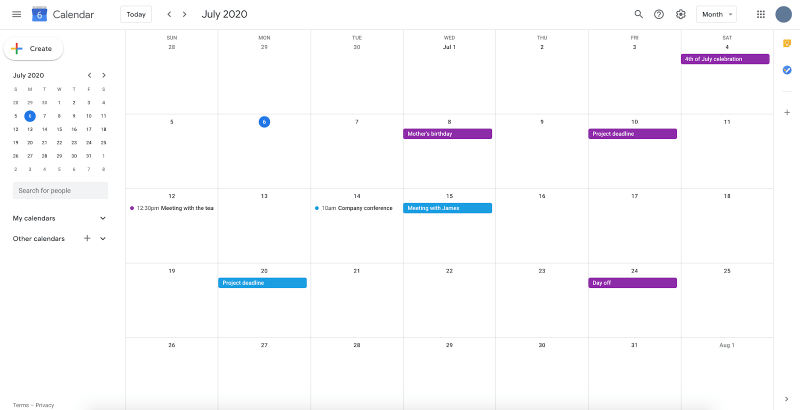
Google-naptár megosztása csapattársakkal vagy kollégákkal
Ne hagyj ki egyetlen fontos találkozót sem. Maradjon szervezett. Ebből az útmutatóból megtudhatja, hogyan oszthatja meg Google Naptárát egyszerű lépésekkel.
Bővebben
